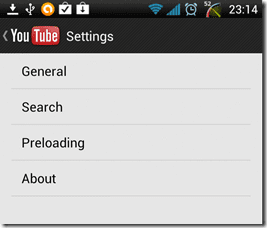Cómo actualizar los controladores de audio Realtek HD en Windows 10
Miscelánea / / November 28, 2021
Cómo actualizar los controladores de audio Realtek HD en Windows 10 [2019]: Si está buscando una forma de actualizar los controladores de audio Realtek HD, no busque más, ya que hoy, en este artículo, veremos cómo actualizarlos fácilmente con la menor cantidad de pasos posible. Los controladores de audio Realtek HD son los controladores de sonido más utilizados en Windows 10. Si abre el Administrador de dispositivos y expande los controladores de sonido, video y juegos, encontrará el dispositivo Realtek High Definition Audio (SST) o Realtek HD.
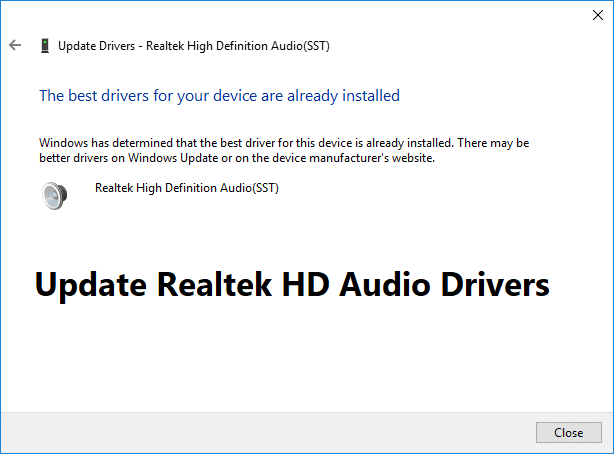
También es posible que deba actualizar los controladores de audio Realtek HD si no tiene problemas de sonido, el sonido no funciona o los auriculares no funcionan, etc. Entonces, sin perder tiempo, veamos Cómo actualizar los controladores de audio Realtek HD en Windows 10 con la ayuda de la guía que se enumera a continuación.
Contenido
- Cómo actualizar los controladores de audio Realtek HD en Windows 10
- Método 1: actualice los controladores de audio Realtek HD mediante el Administrador de dispositivos
- Método 2: descargue e instale el controlador de audio Realtek de los fabricantes OEM
- Método 3: actualice el controlador de audio Realtek automáticamente
- Método 4: agregar un hardware heredado
Cómo actualizar los controladores de audio Realtek HD en Windows 10
Nota: Asegurate que crear un punto de restauración por si acaso algo sale mal.
Método 1: actualice los controladores de audio Realtek HD mediante el Administrador de dispositivos
1.Presione la tecla de Windows + R y luego escriba devmgmt.msc y presione Enter para abrir Administrador de dispositivos.

2.Expanda "Controladores de sonido, video y juegos”Luego haga clic derecho en Realtek High Definition Audio y seleccione Actualizar controlador.

3. En la siguiente pantalla, haga clic en "Busque automáticamente el software del controlador actualizado“.

4.Espere a que el proceso termine de encontrar la última actualización disponible para sus controladores de sonido, si la encuentra, asegúrese de hacer clic en Instalar en pc para completar el proceso. Una vez terminado, haga clic en Cerrar y reinicie su PC para guardar los cambios.
5. Pero si su controlador ya está actualizado, recibirá un mensaje que dice "El mejor software de controlador para su dispositivo ya está instalado“.

6.Haga clic en Cerrar y no tendrá que hacer nada, ya que los controladores ya están actualizados.
7.Una vez que haya terminado, reinicie su PC para guardar los cambios.
Si todavía se enfrenta al problema del controlador de audio de alta definición Realtek, debe actualizar manualmente los controladores, simplemente siga esta guía.
1.Vuelva a abrir el Administrador de dispositivos y luego haga clic derecho en Realtek High Definition Audio & Seleccione Actualizar controlador.
2.Esta vez haga clic en " Busque en mi computadora el software del controlador.“

3.A continuación, seleccione "Permítanme elegir de una lista de controladores disponibles en mi computadora.“

4.Seleccione el conductor apropiado de la lista y haga clic en Próximo.

5. Deje que se complete la instalación del controlador y luego reinicie su PC.
Método 2: descargue e instale el controlador de audio Realtek de los fabricantes OEM
Lo más probable es que Windows no pueda encontrar la última actualización utilizando el método anterior debido a una conexión de red de Internet incorrecta o por cualquier otro motivo, así que asegúrese de visitar el sitio web de Realtek.
1.Abra su navegador web favorito y luego navegar a este sitio web.
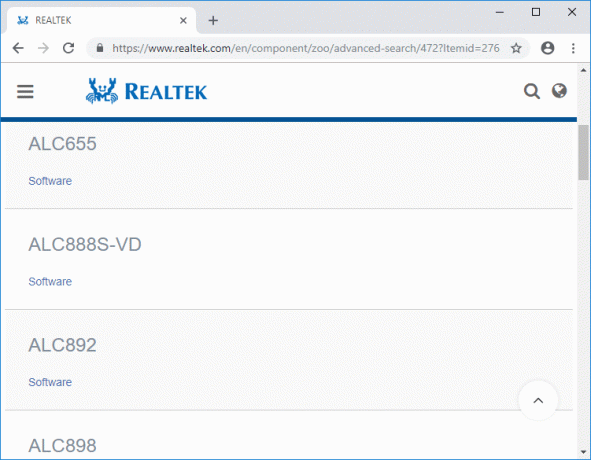
2.Se le dirigirá a la página de descarga, ahora en "Códecs de audio para PC”Seleccione el controlador más reciente disponible.
Nota: Asegúrese de descargar el controlador adecuado de acuerdo con la arquitectura de su sistema.
3.Si no puede encontrar, entonces necesita el controlador para Software de códecs de audio AC'97 o Software de códecs de audio de alta definición.
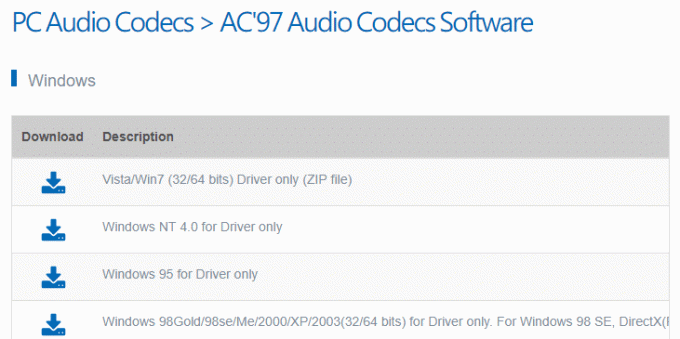
Nota: Para la mayoría de los usuarios, necesita descargar los códecs de audio de alta definición, pero si tiene un sistema antiguo, solo necesita descargar los códecs de audio AC'97.
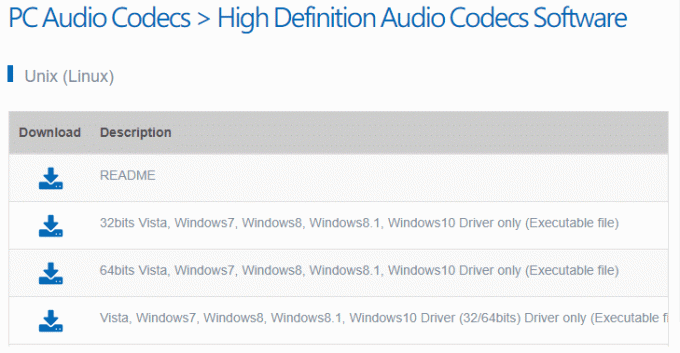
4.Una vez descargado el archivo, haga doble clic en el archivo de instalación y siga las instrucciones en pantalla para instalar la últimaControladores de audio de alta definición Realtek.
Método 3: actualice el controlador de audio Realtek automáticamente
1.Presione la tecla de Windows + I y luego seleccione Actualización y seguridad.

2. Luego, en Estado de actualización, haga clic en "Busque actualizaciones.“

3.Si encuentra una actualización para su PC, instálela y reinicie su PC.
Método 4: agregar un hardware heredado
1.Presione la tecla de Windows + R y luego escriba “devmgmt.msc”(Sin comillas) y presione enter para abrir el Administrador de dispositivos.

2.En el Administrador de dispositivos, seleccione Controladores de sonido, video y juegos y luego haga clic en Acción> Agregar hardware heredado.

3.Haga clic en Siguiente, seleccione "Busque e instale el hardware automáticamente (recomendado).’

4. Instale manualmente los controladores y luego reinicie su sistema para guardar los cambios.
Recomendado:
- Reparar el sonido HDMI que no funciona en Windows 10
- Cómo arreglar YouTube corriendo lento en su PC
- Arreglar el host de servicio: uso elevado de CPU y disco del sistema local
- Cómo reparar el error de actualización de Windows 80244019
Eso es todo lo que ha aprendido con éxito Cómo actualizar los controladores de audio Realtek HD en Windows 10 pero si aún tiene alguna duda con respecto a este tutorial, no dude en hacerla en la sección de comentarios.